LCD 16x2 biasanya digunakan untuk menampilkan data dari sensor, maupun menampilkan lainnya pada mikrokontroler. Beda library yang dipakai jika menggunakan STM32Cubemx dan tidak menggunakan. Untuk yang tidak menggunakan bisa klik disini . Pada kesempatan kali ini konfigurasi menggunakan STM32Cubemx.
Software yang perlu disiapkan :
- STM32Cubemx- Keil Uvision
Download Library disini
Hardware yang perlu disiapkan
- STM32F1038CT6 | bisa beli disini- ST - Link V2 | bisa beli disini
- LCD 16x2 | bisa beli disini
Wiring dari mikrokontroler ke LCD 16x2
STM32F1038CT6 | LCD 16x2B12 | RS
B13 | RW
B14 | En
A8 | D4
A9 | D5
A10 | D6
A11 | D7
Berikut adalah langkah-langkahnya:
1. Buat Project baru di STM32Cubemx
2. Cari dan pilih mikrokontroler yang digunakan STM32F103C8T6
3. Atur Sys dan RCC seperti gambar berikut:
4. Pilih pin yang akan dihubungkan dengan LCD, atur menjadi Output, seperti gambar berikut:
5. Masuk ke Tab Clock Configuration > ganti nilai HCLK menjadi 72 > enter > OK
6. Pada Tab Configuration > GPIO > Pilih Pin yang sudah diatur tadi > User Label, beri nama, seperti gambar berikut. Ulangi sampai semua pin diberi nama. Hal ini memudahkan dalam penyebutan di program. > OK
7. Generate atau klik lambang gerigi. kemudian beri nama dan atur folder penyimpanan, pada toolchain / IDE ganti menjadi MDK-ARM V5 > OK
8. Tunggu sampai selesai, klik open folder > folder MDK-ARM > copy dan paste file library yang sudah didownload, link ada diatas.
9. Buka file project keilnya
10. Buka file main.c . pada tab project > lcd > Application/user > main
11. Klik kanan pada Application/user > add existing spt gambar berikut:
12. Tambahkan file lcd.c kemudian ganti typenya menjadi .h, tambahkan file lcd.h, seperti gambar berikut. jika sudah close.
13. Masuk menu Flash > Configure Flash Tools > C/C++ > Pada include patchs, klik titik tiga seperti gambar berikut:
14. Klik new > klik titik tiga cari folder yang ada file library lcd tadi > OK
15. Tambahkan library lcd.h pada file main. seperti gambar berikut:
16. Init LCD seperti code berikut di atas code while(1);
Penjelasan :
17. Buat program sederahana seperti berikut.
Penjelasan.
18. Source Code lengkap
Terima kasih, jika masih ada pertanyaan bisa tulis di komentar.
Youtube : https://www.youtube.com/robotikid
IG : https://www.instagram.com/robotikid/
FB : https://www.facebook.com/RobotikID/
Twitter : https://www.twitter.com/robotik_id
Web : https://www.robotikindonesia.com
Line : http://line.me/ti/p/~@464phkow
Tokopedia : http://tokopedia.com/instrumentrobot






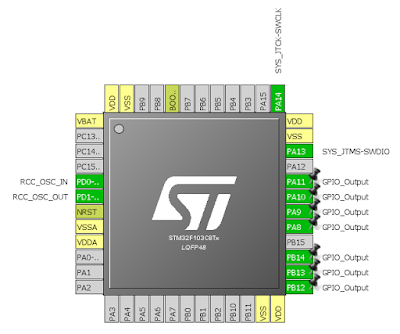

















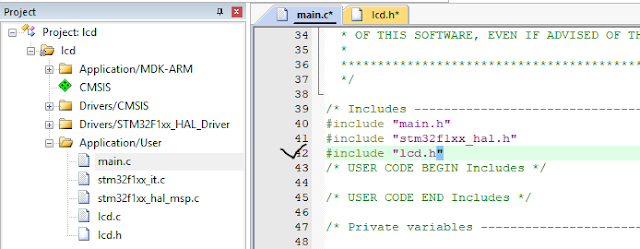

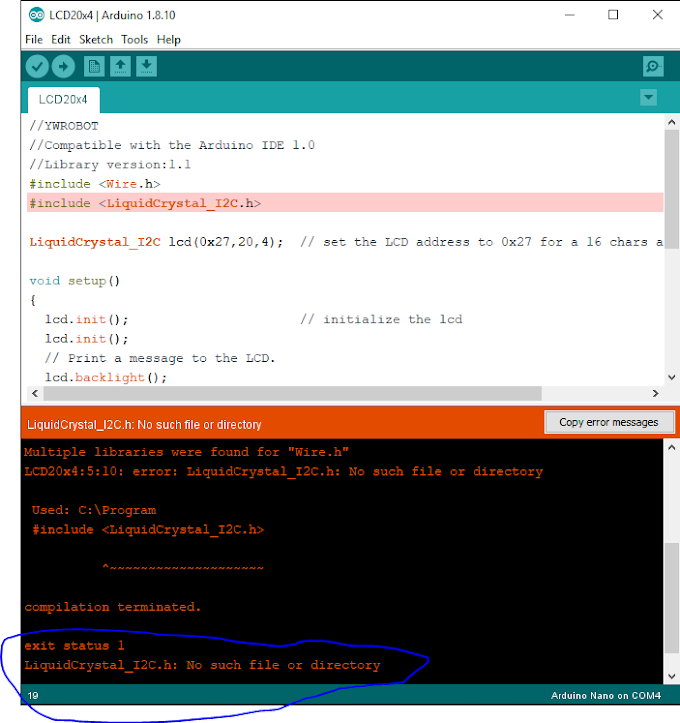


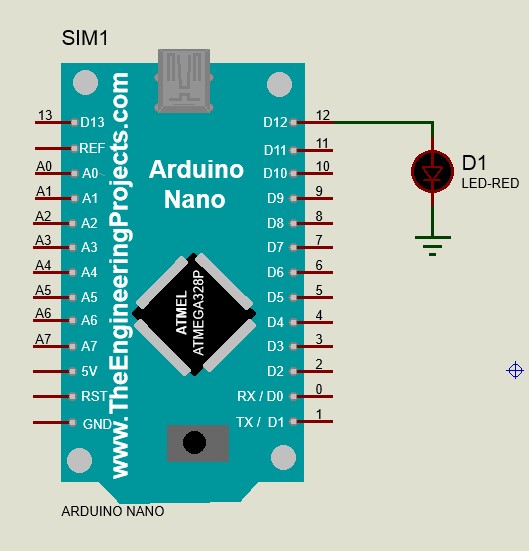
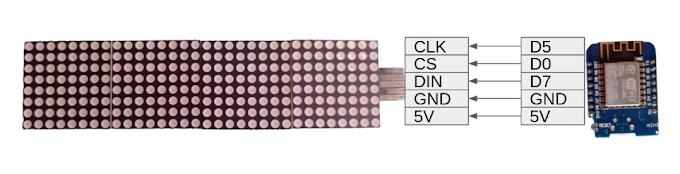

0 Comments